Стоит ли менять телефон
Если даже после полного сброса Андроид телефон тормозит, то возможно он просто устарел и уже не соответствует вашим требованиям, его пора менять!
Для оценки быстродействия телефона есть специальные приложения, например . Установите и запустите это приложение и протестируйте свой Андроид девайс, если в тесте Ваш верный друг наберет меньше 6000-7000 баллов, то стоит всерьез задуматься о новом устройстве. При выборе нового аппарата желательно чтобы он набирал в Antutu не менее 15000-20000 балов, это необходимый минимум для комфортной работы и запуска большинства игр. Но это уже совсем другая история.
При выборе нового аппарата желательно чтобы он набирал в Antutu не менее 15000-20000 балов, это необходимый минимум для комфортной работы и запуска большинства игр. Но это уже совсем другая история.
Надеюсь эти советы помогут ускорить работу вашего Андроида и сберегут читателям нервную систему
P.S. Кстати во время написания этого поста из-за томозов чуть не пострадал ноутбук Acer Extenza 5235
Прошивальщик для zte blade a5
Для прошивки понадобится и сам файл прошивки, скачать его можно на форуме. Прошивки бывают официальные и кастомные, то есть изменённые уже непосредственно другими пользователями, которые их производят. Какую именно поставить каждый решает сам, главное, что выбор есть.
Внимание!!!Все действия по изменению параметров Вашего смартфона вы проделываете на свой страх и риск.Производитель настоятельно НЕ рекомендует вносить изменения в програмное обеспечение Вашего устройства.!!
Процесс прошивки смартфона ZTE blabe A5 начинаем с установки прошивальщика и установки драйверов для usb, найти их можно так же в интернете, или непосредственно скачать здесь.
Далее распаковываем архив с прошивкой на диск С.
После запуска программы её нужно настроить. Для этого нужно нажать кнопку в виде шестеренки в левом верхнем углу(1), затем выбрать файл прошивки с расширением .pac(2) и дождаться окончания загрузки прошивочного файла в программу(3), статус будет виден в верхнем баре программы, появится название прошивки
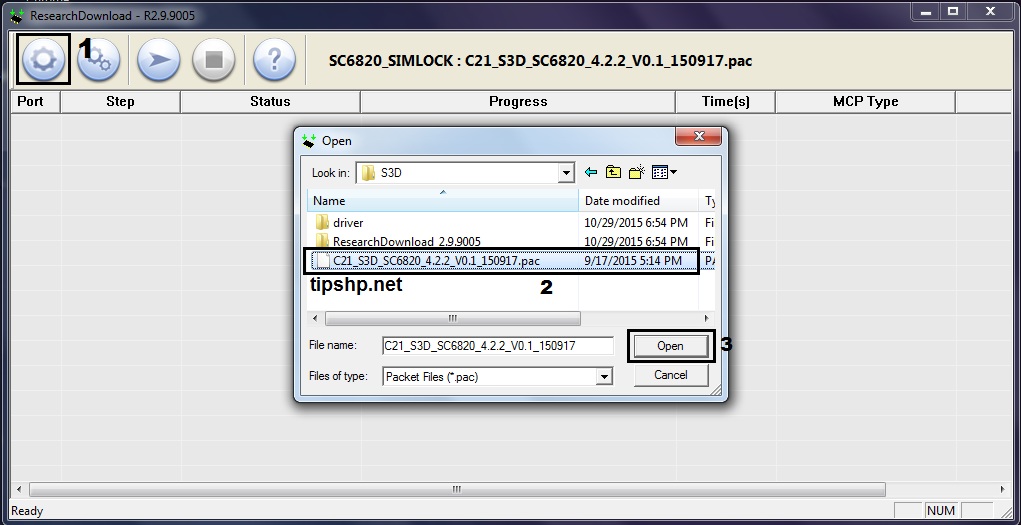
Далее необходимо состояние второго раздела в программе, для этого нужно нажать вторую кнопку вверху слева и проверить установку всех галочек на всех пунктах.
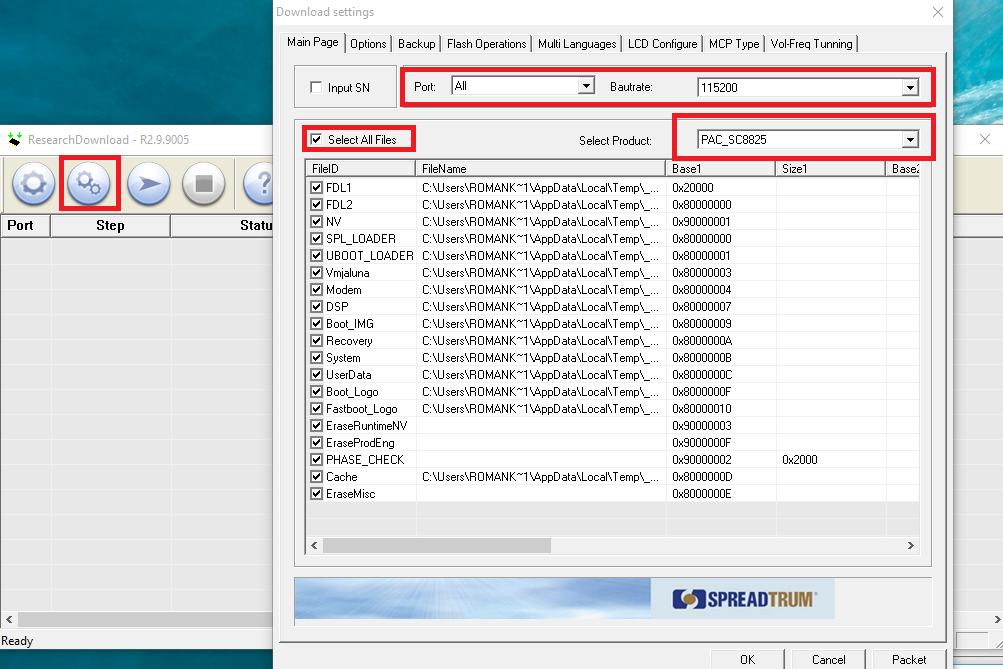
Программа готова. Теперь нужно нажать кнопку «старт» и подключить выключенный смартфон к usb кабелю, предварительно зажав клавишу «громкость вниз».
Прошивка начнется автоматически и по окончании процесса появится надпись passed.
Процедура прошивки завершена, можно отключить телефон от ПК.
Данная программа хороша тем, что имеет очень простой функционал и не требует специальных технических знаний от пользователя. Процесс установки прост и понятен даже неопытному человеку, и при правильном подходе все можно сделать быстро и останется только наслаждаться работой вашего смартфона.
Существуют и другие способы прошивки для zte смартфона.
Flashing with Flash Tool
You can Flash ZTE Blade X3 Android phone firmware with flash tool. Here you can get detailed information about firmware flashing with flash tool.
Advertisement. Scroll to continue reading.
This process erases all data like photos, contacts, and apps, etc on your Android phone. So backup all data before flashing your device.
Flash with flash tool
- First download the required flash file, flash tool, and USB drivers on your PC.
- Then, Install the USB drivers for your Android phone on PC.
- Next, launch the Flash tool on your computer.
- Then, switch off your Android mobile.
- Next, press and hold the volume up + power button at a time.
- After that, Connect your Android phone to the computer with a USB cable.
- Then, browse the flash file in the flash tool and click on the download button.
- Now flashing starts on your Android phone.
- Flashing firmware takes 10 to 15 minutes. Please wait until the flashing completed.
- After flashing completed, Your device will be automatically rebooted.
- Flashing done on your device.
- Finally, remove the phone from the PC.
2 комментария к “ Как прошить ZTE Blade GF3 ”
Здравствуйте! Всё прошло на золотую. Правда пришлось отключить 360 тотал секурити, он нашёл два трояна. Перескачал файлы и вперёд. Прошивка заняла что-то около 7 минут. Опробовал всё тип-топ. Жаль что поздно попалось сие описание. Классно расписано. Таким образом безмерно Вам благодарен.
Спасибо за прошивку.Всё получилось сразу,быстро и хорошо.Я в шоке,думал всё это чёс,а нет!Спасибо,хотел телефон выкидывать,а он ещё поработает
Наверняка вы не раз слышали о том, что для того, чтобы улучшить работу своего смартфона, избавиться от «лагов» и зависаний, а также вернуть его в рабочее состояние из состояния «кирпича», нужно перепрошить устройство. Сегодня мы узнаем, как прошить ZTE Blade A3 — один из популярных бюджетных смартфонов.
Для начала следует определить, какая у вас версия ЗТЕ Блейд — 3 или X. Для этого посмотрите на наклейку, расположенную под аккумулятором устройства. Если в строке S/N перед цифрами есть буква X, значит, у вас X-версия. Имейте в виду, что для каждой версии должна быть своя прошивка.
Далее вы можете скачать прошивку для версии Х или прошивку для версии 3.
Характеристики
- Емкость аккумулятора: 2400 мА?ч
- Тип: смартфон
- Вес: 129 г
- Материал корпуса: пластик
- Операционная система: Android 5.1
- Тип корпуса: классический
- Количество SIM-карт: 2
- Режим работы нескольких SIM-карт: попеременный
- Размеры (ШxВxТ): 70.4x142x8.9 мм
- Тип SIM-карты: micro SIM
- Тип экрана: цветной IPS, 16.78 млн цветов, сенсорный
- Тип сенсорного экрана: мультитач, емкостный
- Диагональ: 5 дюйм.
- Размер изображения: 1280×720
- Автоматический поворот экрана: есть
- Фотокамера: 13 млн пикс., светодиодная вспышка
- Функции камеры: автофокус
- Запись видеороликов: есть
- Фронтальная камера: есть, 8 млн пикс.
- Аудио: MP3, FM-радио
- Разъем для наушников: 3.5 мм
- Интерфейсы: Wi-Fi 802.11n, Bluetooth 4.0, USB
- Стандарт: GSM 900/1800/1900, 3G, 4G LTE
- Поддержка DLNA: есть
- Спутниковая навигация: GPS
- Поддержка диапазонов LTE: FDD: band B1, B3, B7; TDD: band B40
- Процессор: 1300 МГц
- Количество ядер процессора: 4
- Объем встроенной памяти: 8 Гб
- Объем оперативной памяти: 1 Гб
- Слот для карт памяти: есть, объемом до 32 Гб
- Управление: голосовой набор, голосовое управление
- Датчики: освещенности, приближения
- Громкая связь (встроенный динамик): есть
- Режим полета: есть
Краткое описание
Компания «ZTE» вывела на мировой рынок в уже далеком 2015 году мощный по тем временам аппарат модели «Blade» версии «GF3». Многие пользователи и в настоящий момент успешно пользуются этим смартфоном, так как по функциональности он практически полностью удовлетворяет современным требованиям.
Большой дисплей в 4,5 дюйма обеспечивает удобную работу в любых приложениях, а его разрешение в «480 на 854» не позволяет глазам хозяина смартфона быстро уставать. За стабильность и надежность работы ответствен процессор «Spreadtrum SC7731», функционирующий на частоте 1200 Гц и ОЗУ объемом 1024 Мб. Даже некоторые современные игры без существенных лагов воспроизводятся благодаря встроенному видеоадаптеру «Mali-400 MP».
Поддержка двух симок добавляет еще больше привлекательности этому девайсу. А восьмимегапиксельная основная камера со встроенной фотовспышкой позволяет владельцу смартфона не носить фотоаппарат, так как качество снимков и видео совершенно не уступает рядовым «мыльницам».
Что делать после установки обновлений
Как только процесс перепрошивки устройства будет успешно выполнен, нужно включить смартфон и проверить, насколько стабильно он работает. Если все в порядке, можно восстанавливать файл резервной копии.
В случае, когда бэкап заливался через Google Диск, достаточно пройти авторизацию на телефоне под своим аккаунтом Гугл. Данные восстановятся автоматически. Если файл резервной копии на время обновлений был помещен в память другого устройства, его необходимо закинуть обратно на мобильный девайс.
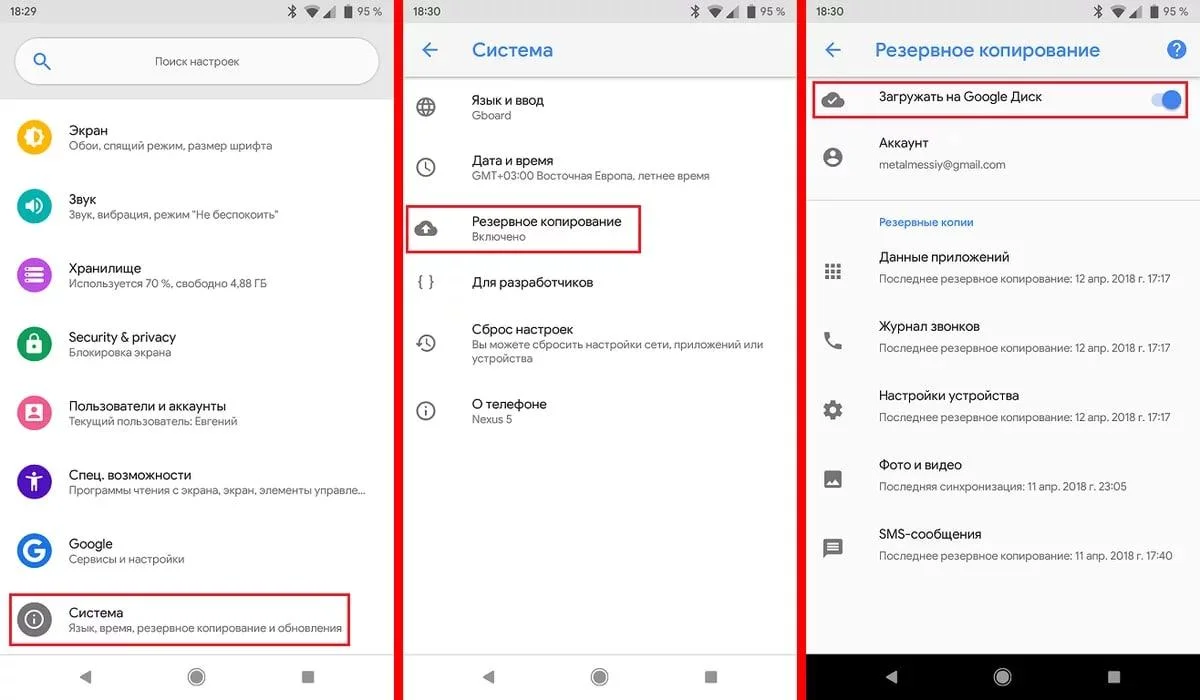
Когда бэкап не восстанавливается в автоматическом режиме, следует выполнить операцию вручную. Потребуется открыть настройки, перейти в раздел «Система» и активировать функцию загрузки резервной копии.
Поделитесь страницей с друзьями:
Как прошить ZTE Blade X3Как получить root-права для ZTE Blade X3Как сделать сброс до заводских настроек (hard reset) для ZTE Blade X3Как разблокировать ZTE Blade X3Как перезагрузить ZTE Blade X3Что делать, если ZTE Blade X3 не включаетсяЧто делать, если ZTE Blade X3 не заряжаетсяЧто делать, если компьютер не видит ZTE Blade X3 через USBКак сделать скриншот на ZTE Blade X3Как сделать сброс FRP на ZTE Blade X3Как записать разговор на ZTE Blade X3Как подключить ZTE Blade X3 к телевизоруКак почистить кэш на ZTE Blade X3Как сделать резервную копию ZTE Blade X3Как отключить рекламу на ZTE Blade X3Как очистить память на ZTE Blade X3Как увеличить шрифт на ZTE Blade X3Как раздать интернет с телефона ZTE Blade X3Как перенести данные на ZTE Blade X3Как разблокировать загрузчик на ZTE Blade X3Как восстановить фото на ZTE Blade X3Как сделать запись экрана на ZTE Blade X3Где находится черный список в телефоне ZTE Blade X3Как настроить отпечаток пальца на ZTE Blade X3Как заблокировать номер на ZTE Blade X3Как включить автоповорот экрана на ZTE Blade X3Как поставить будильник на ZTE Blade X3Как изменить мелодию звонка на ZTE Blade X3Как включить процент заряда батареи на ZTE Blade X3Как отключить уведомления на ZTE Blade X3Как отключить Гугл ассистент на ZTE Blade X3Как отключить блокировку экрана на ZTE Blade X3Как удалить приложение на ZTE Blade X3Как восстановить контакты на ZTE Blade X3Где находится корзина в ZTE Blade X3Как установить WhatsApp на ZTE Blade X3Как установить фото на контакт в ZTE Blade X3Как сканировать QR-код на ZTE Blade X3Как подключить ZTE Blade X3 к компьютеруКак установить SD-карту на ZTE Blade X3Как обновить Плей Маркет на ZTE Blade X3Как установить Google Camera на ZTE Blade X3Как включить отладку по USB на ZTE Blade X3Как выключить ZTE Blade X3Как правильно заряжать ZTE Blade X3Как настроить камеру на ZTE Blade X3Как найти потерянный ZTE Blade X3Как поставить пароль на ZTE Blade X3Как включить 5G на ZTE Blade X3Как включить VPN на ZTE Blade X3Как установить приложение на ZTE Blade X3Как вставить СИМ-карту в ZTE Blade X3Как включить и настроить NFC на ZTE Blade X3Как установить время на ZTE Blade X3Как подключить наушники к ZTE Blade X3Как очистить историю браузера на ZTE Blade X3Как разобрать ZTE Blade X3Как скрыть приложение на ZTE Blade X3Как скачать видео c YouTube на ZTE Blade X3Как разблокировать контакт на ZTE Blade X3Как включить вспышку (фонарик) на ZTE Blade X3Как разделить экран на ZTE Blade X3 на 2 частиКак выключить звук камеры на ZTE Blade X3Как обрезать видео на ZTE Blade X3Как проверить сколько оперативной памяти в ZTE Blade X3Как обойти Гугл-аккаунт на ZTE Blade X3Как исправить черный экран на ZTE Blade X3Как изменить язык на ZTE Blade X3Как открыть инженерное меню на ZTE Blade X3Как войти в рекавери на ZTE Blade X3Как найти и включить диктофон на ZTE Blade X3Как совершать видеозвонки на ZTE Blade X3Почему ZTE Blade X3 не видит сим-картуКак перенести контакты на ZTE Blade X3Как включить и выключить режим «Не беспокоить» на ZTE Blade X3Как включить и выключить автоответчик на ZTE Blade X3Как настроить распознавание лиц на ZTE Blade X3Как настроить голосовую почту на ZTE Blade X3Как прослушать голосовую почту на ZTE Blade X3Как узнать IMEI-код в ZTE Blade X3Как включить быструю зарядку на ZTE Blade X3Как заменить батарею на ZTE Blade X3Как обновить приложение на ZTE Blade X3Почему ZTE Blade X3 быстро разряжаетсяКак поставить пароль на приложение в ZTE Blade X3Как отформатировать ZTE Blade X3Как установить TWRP на ZTE Blade X3Как настроить перенаправление вызовов на ZTE Blade X3Как очистить корзину в ZTE Blade X3Где найти буфер обмена в ZTE Blade X3Как обновить телефон для других моделей
iConcept i9006-3G
LG Optimus L3 Dual E405
Xiaomi Mi 10 Ultra
Vivo Y77 5G Global
Root права

При желании получить root доступ , можете воспользоваться универсальной программой Rookthp Pro 2.4
, адрес сайта: rootkhp.pro
. Инстурукцию по использованию программы можно найти . А также из универсальных можем посоветовать ZYKUroot
версии 2.2. Узнать информацию о нём можно на zykuroot.info
Про более популярные программы и говорить не будем, тот же Kingo и Framaroot всегда на слуху, хоть и немного сдают позиции
Мое видео наглядно Вам покажет как самому сделать Сброс настроек ZTE Blade X5, который позволяет убрать забытый графический ключ, разблокировать ZTE Blade X5 от забытого пароля, удалить вирусы, и вернуть ZTE Blade X5, к заводскому состоянию, если смартфон или планшет ZTE зависает на заставке. Если вам нужно снять блокировку Google на ZTE Blade X5, то посмотрите ниже есть ссылка на нужный плэйлист FRP Google. Показанный способ, как зайти в рекавери и сделать сброс на ZTE Blade X5 можно использовать на многих смартфонах и планшетах ZTE.
Инструкция по прошивке ZTE Blade X5 показанная мной может быть полезна и для других аппаратов ZTE. Прошивка ZTE Blade X5 поможет Вам избавиться от вирусов, графического ключа, зависаний, глюков смартфона или планшета. Прошивая ZTE Blade X5 вы фактически возвращаете его к заводскому состоянию. Также обновление прошивки или программного обеспечения помогает смартфону или планшету получить последние обновления, изменения и патчи от производителя, что ускоряет работу смартфона или планшета, оптимизирует расход батареи и в целом улучшает работу ZTE Blade X5.
Сама прошивка ZTE X5 под флэштул: https://dfiles.ru/files/nfloku0mw ZTE_Blade_X5_spft.zip
Я прошиваю этим https://dfiles.ru/files/h2ezn2i7g Flashtool 3 и 5.zip
А драйвера обычно использую из этого архива для прошивки: https://dfiles.ru/files/n8opog994 SP_Flash_Tool_v5.1636+driver.zip
Вступайте в мою группу Ремонт Электроники, Вконтакте: https://vk.com/allgpssu
Хотите Разблокировать свой Телефон/ Смартфон/ Планшет/ Модем от оператора? Могу предложить приобрести NCK код разблокировки от блокировки на оператора связи
Аппарат ОСТАНЕТСЯ НА ГАРАНТИИ!!! Заказать код можно у меня в группе ВК https://vk.com/market-26647455 и под видео https://www.youtube.com/watch?v=n2DmkD3eNxE , там же, если не находите решение у меня на канале и нужна индивидуальная консультация / помощь, в том числе удаленная, Вы всегда можете ЗАКАЗАТЬ Индивидуальную помощь.
Реквизиты для благодарностей, я как раз коплю на новую камеру и свет, есть в шапке канала в разделе Поддержать канал.
ВНИМАНИЕ!!! Помните, если у Вас Android 5.1, 6, 7 и выше, перед тем как делать сброс настроек или прошивку, обязательно нужно выйти из аккаунтов Google, Samsung Account, Mi Account, Flyme, и прочих, если этого не сделать, после сброса сработает соответствующая блокировка, которую снять КРАЙНЕ ТЯЖЕЛО, а иногда и вовсе невозможно!! Более подробно смотрите в этом видео: https://www.youtube.com/watch?v=SXYbPZh-PGI
А все видео с разблокировкой FRP Google у меня здесь https://www.youtube.com/playlist?list=PLG7Q6U2Zzrmkrkjhhr1P24UmP3Fa_JYuL
Если решение из видео Вам не помогло, посмотрите это видео https://www.youtube.com/watch?v=emFtp9mJG9A и попробуйте одну из следующих комбинаций:
1. + и Power.
2
— и Power
3. Питание зажать на 2-3 секунды и следом нажать минус
4. Питание зажать на 2-3 секунды и следом зажать +
5. 3 клавиши одновременно Плюс Минус и Power.
Все комбинации: как только загорается подсветка или срабатывает вибро, отпустить включение а остальные клавиши держать пока не включится рекавери или еще что-то на него похожее.
6. Если есть физическая кнопка Дом (Home): Плюс Дом и Включение
7. Используйте специализированное ПО вашего производителя для сброса настроек: Sony Xperia Companion, Windows Phone Recovery Tool, Mi Suite, Samsung Smart Switch, iTunes и т.д
И ГЛАВНОЕ, ПОМНИТЕ, ЧТО ВСЕ ЧТО ВЫ ДЕЛАЕТЕ- ВЫ ДЕЛАЕТЕ ПОД СВОЮ ОТВЕТСТВЕННОСТЬ!!! И ЕСЛИ У ВАС ЕСТЬ СОМНЕНИЯ, НАСТОЯТЕЛЬНО РЕКОМЕНДУЮ ОБРАТИТЬСЯ К СПЕЦИАЛИСТАМ!!!
ZTE Blade X5
— это брендовый китайский смартфон, который получил 0 баллов по производительности. Здесь Вы сможете скачать прошивки (под всех операторов, firmware ROM), узнать, как сделать сброс настроек или получить рут, Также есть инструкции на ЗТЕ. Этот смартфон — нуждается в дополнительной оценке. На борту имеет — 1300 МГц
Универсальная инструкция по прошивке ZTE Blade с помощью CWM
Предполагается, что CWM и дрова уже установлены на телефоне. Желательна установка CWM версии 3.0.1.4, которая подходит для прошивок 2.2 и 2.3.
- Скачиваем нужную прошивку.
- Подключаем USB-кабель.
- Заходим в Recovery.
- Если в прошивке отсутствует a2sd, то продолжаем со следующего пункта, в противном случае форматируем/разбиваем флешку, выбрав в меню «advanced» — «partition sd — ext=512, swap=0, fat = автоматом будет остальное». С дешевой флешкой могут возникнуть проблемы. В этом случае нужно отформатировать SD-карту на компе в fat32, а затем поставить прошивку, потом уже разбить флешку и выполнить полный вайп. Если вдруг прошивка станет криво, то необходимо еще раз прошить.
- Делаем «wipe data/factory reset» ,«wipe cache partition», не обязательно, но можно выполнить и «wipe battery»
- Копируем прошивку на флешку, не распаковывая (чтобы ПК видел смартфон в CWM, в меню «mounts-and storage» выбираем «mount USB storage», когда скопируем все, что надо нажимаем «unmount»).
- Выбираем в Recovery «install zip from sdcard» устанавливаем прошивку.
- В завершении выбираем «reboot system now», после чего телефон перезагружается.
Данный метод подходит и для установки обновлений на ZTE Blade.
Установку на ZTE Blade прошивки 2.3 7 можно посмотреть на этом видео.
Посмотреть обзор прошивки ZTE Blade 4.0.4, а также почерпнуть некоторую информацию об установке можно из этого видео.
Для установки прошивки ZTE Blade android 4.0 требуется перераспределение разделов, однако автор утверждает, что этого не делал, при этом все установилось нормально. В данном случае устанавливался ICS ColdFusionX CM9 Release 9 . Т.е. данная прошивка устанавливалась, как и любая другая кастомная прошивка.
Инструкция же по прошивке TPT v10 (220mb — системный раздел) для дальнейшей установки прошивки zte blade 4.0.4 (ICS) представлена ниже.
Прошивальщик для zte
TWRP – это модифицированный (усовершенствованный) рекавери от «TeamWin Recovery Project», иными словами программа-загрузчик для восстановления ПО и устранения программных неполадок.TWRP подходит к большинству Android устройств и обладает намного большей функциональностью, чем стандартный recovery.
Прошивка через рекавери меню немного сложнее, и не имеет такой популярности как программа, которую разбирали выше. В первую очередь необходимо скачать usb драйвера и установить TWRP на телефон, затем настроить сам аппарат. В настройках включить отладку по usb и с помощью команд в командную строку установить TWRP на смартфон.
После установки рекавери, телефон нужно перезагрузить и войти в меню рекавери (нажать кнопку питания и громкость вниз на выключенном телефоне.) Для прошивки данным способом файл с прошивкой должен находиться на карте памяти в телефоне После входа в рекавери нужно Открыть пункт Wipe, после Advanced Wipe, сделать чистку памяти, выйти в главное меню и выбрать пункт install, выбрать прошивку с карты памяти и начать процесс. Данный способ не очень интересный, более трудоемкий и подойдет не всем. Но тут выбор индивидуален. Прошивка телефона осуществляется на свой страх и риск, если вы не уверены, что справитесь, лучше обратиться к специалистам, они сделают все правильно, а вином случае можно получить «кирпич» вместо смартфона, и ремонт его обойдется еще дороже, если вообще будет возможен.
Смартфоны ZTE — одни из лучших в бюджетном сегменте по сочетанию качества и цены. Их главное преимущество — чрезвычайно низкая стоимость. В России гаджет ZTE Blade на Андроид можно купить меньше чем за 5 тысяч рублей, а если вы будете заказывать его из Китая, то цена и вовсе может быть ниже 3 тысяч рублей.
Но если вы заказываете смартфон из Китая, то будьте готовы к тому, что на него не устанавливают официальную прошивку и её придётся устанавливать самостоятельно. Делать это очень просто, и достаточно лишь иметь под рукой компьютер или ноутбук, карту памяти SD и провод USB. Наше детальное руководство поможет вам понять, как быстро выполнить прошивку ZTE Blade x3.
Возможные ошибки и неисправности после обновления ZTE Blade
После перепрошивки не работает Play Market
Одна из самых распространенных проблем после перепрошивки Android-устройств – отсутствие доступа к Play Market. Проблема довольно серьезная, поскольку только магазин может обеспечить пользователя Android-девайса изобилием дополнительного полезного и развлекательного софта.
Причин возникновения данной проблемы внушительное множество – начиная от сбившихся настроек аккаунта и заканчивая некорректными GAPPs. Каждая из причин предполагает свое решение, и, следовательно, вам придется углубиться в тему принципов работы ОС Android.
Обновление не инсталлируется на устройство
Бывают ситуации, когда после скачивания драйверов к устройству, программ для установки прошивки на Lenovo через ПК и самой заархивированной операционной системы вы приступаете к обновлению, но не можете добиться результата: в самом начале процесса появляется ошибка, говорящая о том, что гаджет не может быть прошит.
В основном причина данной проблемы кроется в драйверах или в повреждении архива прошивки, но есть и мелкие неприятности, устранение которых занимает всего несколько секунд, и после этого можно смело и быстро продолжить шить смартфон или планшет.
Зачем прошивать телефон?
Телефон следует прошивать по следующим четырем причинам
- Телефон перестал включаться.
- Постоянно самостоятельно перезагружается.
- Телефон необходимо восстановить от неудачной прошивки.
- Есть желание установить более новую версию прошивки.
Более конкретную информацию об интересующей марке телефонов можно найти в разделе .
Трудно смириться с вынужденным положением, когда внезапно разряжается смартфон, а зарядить аккумулятор нет ни единой возможности.
Оказаться отрезанным от всего мира, остаться без средства связи современному человеку ужасно сложно, поэтому неудивительно, что, отправляясь в путешествие, в продолжительные поездки, владельцы современных гаджетов запасаются дополнительными зарядными устройствами, обеспечивающими корректность работы девайсов.
Однако не только разряженный аккумулятор способен приносить неприятные сюрпризы. С этим конкурирует и операционная система смартфона, часто сопровождающаяся различными сбоями, в результате которых даже заряженный девайс отказывается выполнять некоторые действия.
Многих пользователей не устраивает стандартная прошивка ZTE и они решаются перепрошить свой смартфон
Столкнувшись с такой проблемой, большинство пользователей принимают решение прошить свой смартфон ZTE, чтобы благополучно избавиться от поднадоевших проблем.
Существуют несколько обстоятельств, вынуждающих владельцев современных устройств вторгнуться во «внутренний мир» своего электронного друга.
Вооружившись сведениями, какие причины способны провоцировать системные сбои, владельцам смартфонов гораздо проще предостерегать гаджет от печальных последствий либо вовремя их распознавать и совершать действия, устраняющие все вставшие на пути проблемы.
Причины операционного сбоя
Может случиться так, что любимый смартфон ZTE перестал работать. Причина может заключаться в его механическом повреждении, когда с ним обращались неаккуратно, часто роняли на пол, на него попадала влага. Также вполне возможен выход со строя комплектующих девайса.

К сожалению, решить проблему с механическим повреждением смартфона в домашних условиях невозможно, поэтому правильно его отнести в сервисный центр. Квалифицированные мастера проведут эффективные «реанимационные» мероприятия и вдохнут в гаджет новую «жизнь».
Ещё одной причиной того, что на каком-то этапе смартфон начинает сам по себе перезагружаться, выключаться, является сбой операционной системы. Решить такую проблему можно и в домашних условиях, но только при соответствующей подготовке.
Подготовиться очень важно, поскольку и сама прошивка ZTE v815w может оказаться неудачной, если она устанавливалась в сопровождении грубейших ошибок. Итак, интересуются, как прошить ZTE v815w те, кто заметил некорректную работу гаджета , кто решил оптимизировать работу системы, установив обновлённую версию прошивки, о которой достаточно широко распространились позитивные отклики
Итак, интересуются, как прошить ZTE v815w те, кто заметил некорректную работу гаджета , кто решил оптимизировать работу системы, установив обновлённую версию прошивки, о которой достаточно широко распространились позитивные отклики.




























